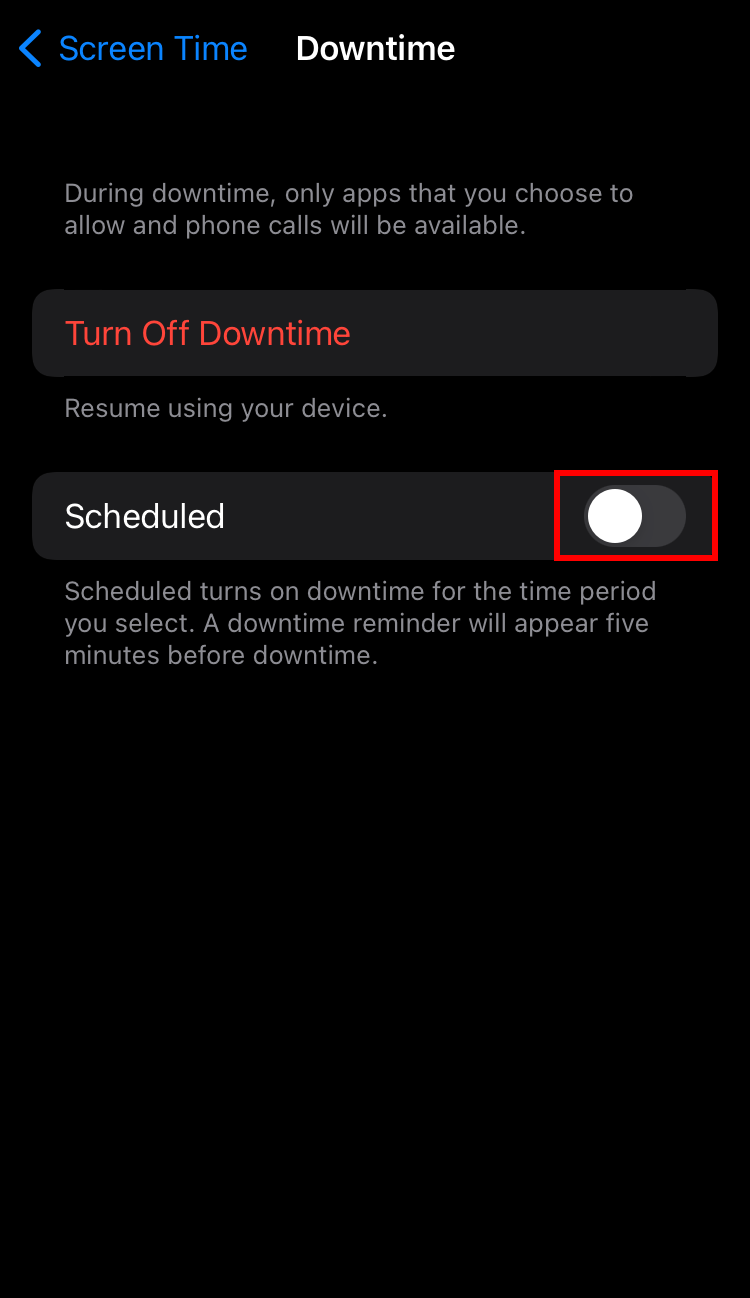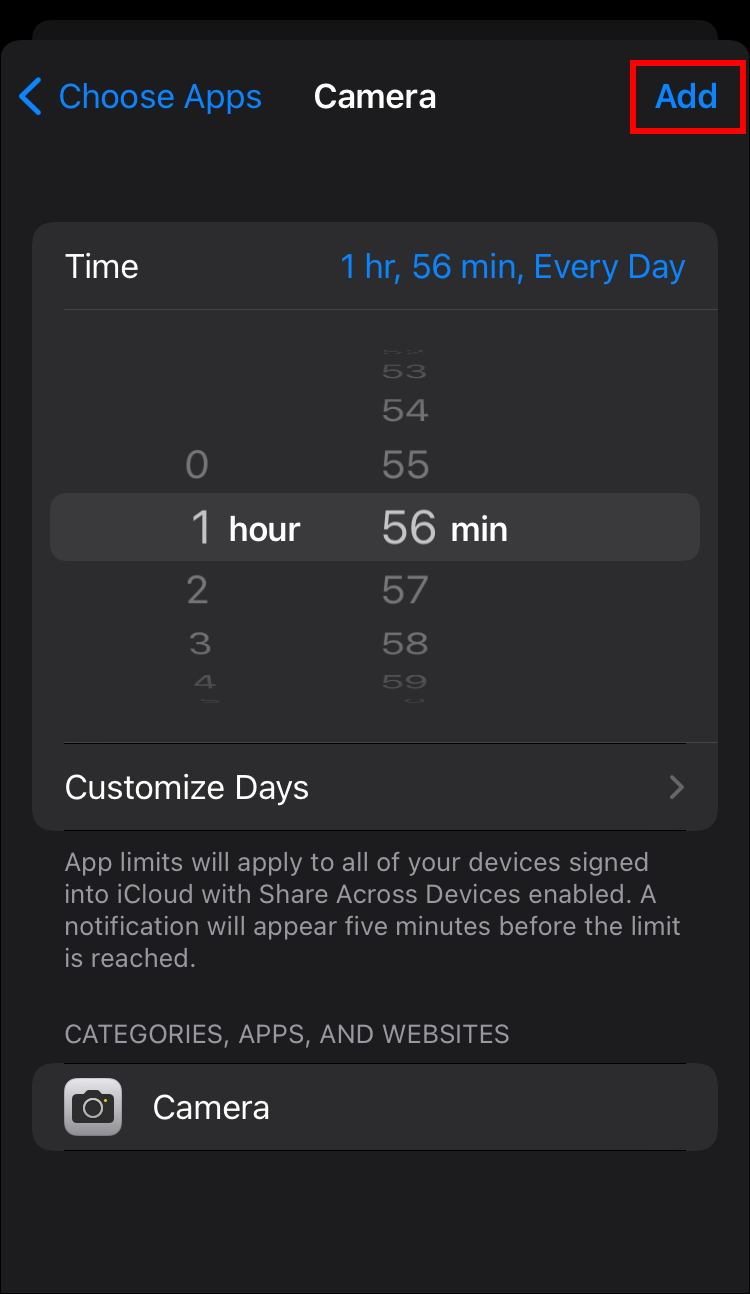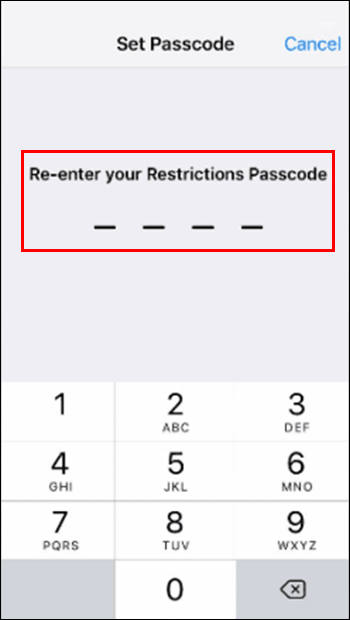هل تتساءل عن كيفية تعطيل كاميرا ايفون iPhone الخاصة بك؟ ربما تريد منع الاستخدام غير المصرح به أو ثني نفسك عن قضاء الكثير من الوقت على هاتفك. أو ربما تريد التأكد من أن أطفالك لا يقضون كل وقت فراغهم في التحديق في شاشاتهم. مهما كان السبب، فإن أجهزة ايفون iPhone هي أجهزة سهلة الاستخدام وتقدم عدة طرق يمكنك من خلالها تعطيل ميزة الكاميرا.
ما يجب مراعاته قبل تعطيل الكاميرا على جهاز iPhone الخاص بك
1- على الرغم من أنك قد تكون متأكدًا من رغبتك في تعطيل كاميرا ايفون iPhone، إلا أنه يجب عليك مراعاة العوامل التالية.
2- بعد إلغاء تنشيط الكاميرا، ستصبح غير متاحة لجهازك، ولن تتمكن تطبيقات مثل واتساب WhatsApp وفيس تايم FaceTime من الوصول إليها.
3- لن تتمكن من استخدام فيس تايم FaceTime لأن التطبيق سيصبح غير متاح. سيخفي جهاز ايفون iPhone رمز التطبيق.
4- ولن يسمح لك بإجراء مكالمات فيديو وصوت من التطبيق.
5- يؤدي تقييد الكاميرا إلى تعطيل كل من الكاميرات الأمامية والخلفية.
6- بعد إعادة تنشيط ميزة الكاميرا، قد يبدو تخطيط الشاشة الرئيسية لجهاز ايفون iPhone مختلفًا.
كيفية تعطيل الكاميرا على ايفون iPhone
يعد تعطيل كاميرا جهاز ايفون iPhone باستخدام سكرين تايم Screen Time سريعًا وسهلاً نسبيًا. وقبل أن تبدأ، ستحتاج أولاً إلى تنشيط Screen Time.
1- قم بتشغيل الإعدادات وحدد خيار “Screen Time”.

2- اضغط على “تشغيل وقت الشاشة” وانقر على “متابعة”.
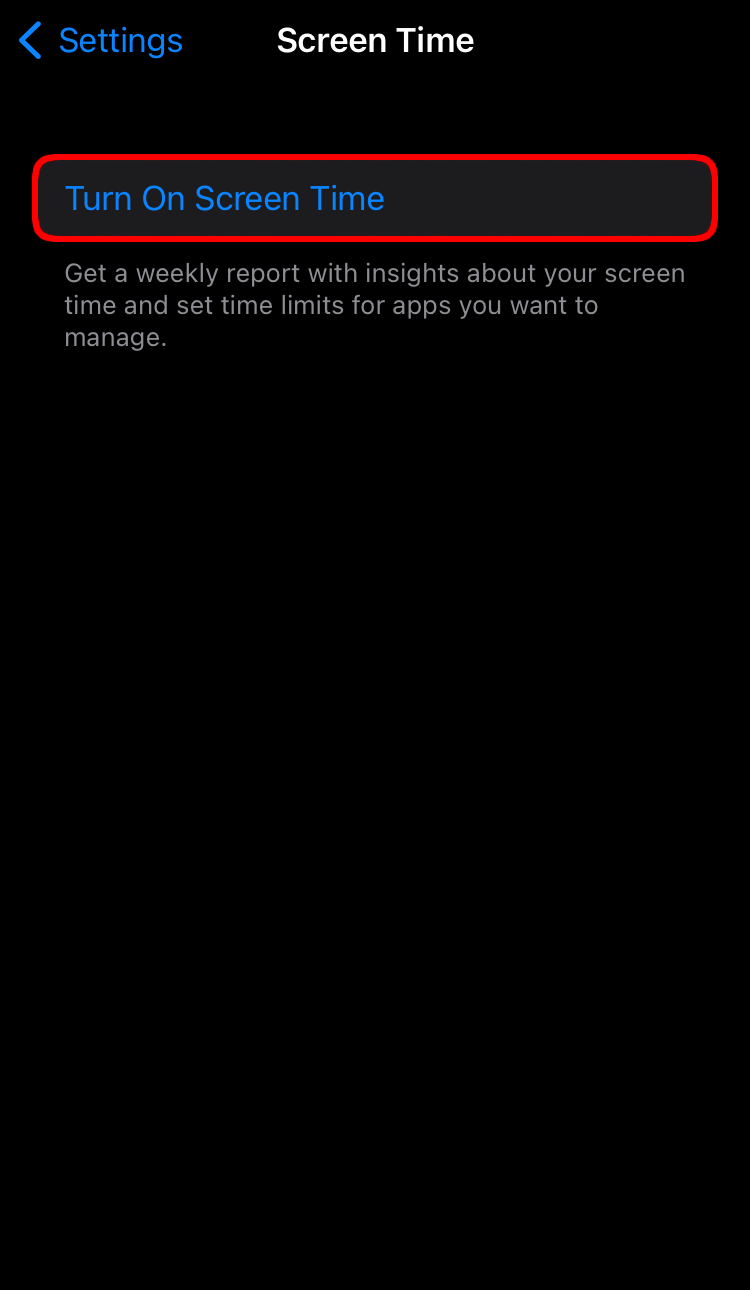
3- اضغط على “This is My iPhone” إذا كنت تقوم بتنشيط Screen Time على جهازك.
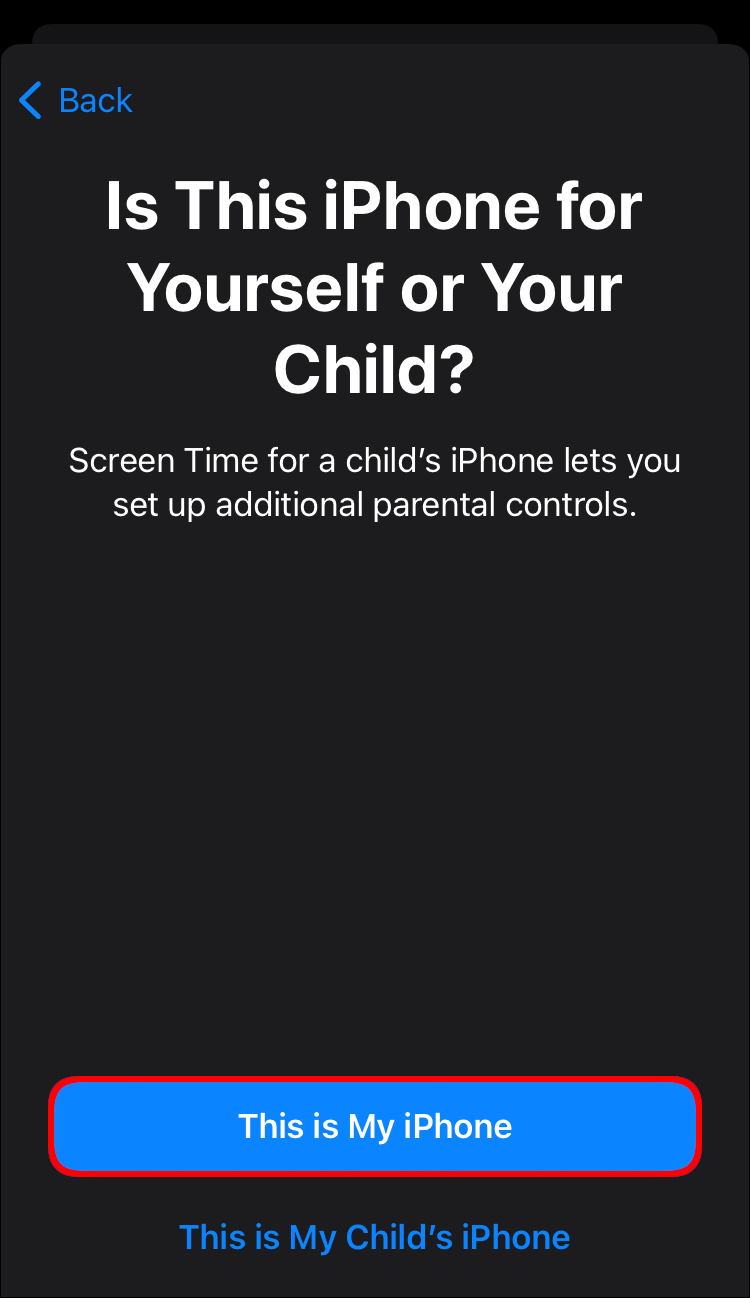
حدد “هذا هو هاتف طفلي” إذا كنت تقوم بتنشيط الميزة لطفلك أو أحد أفراد أسرتك.
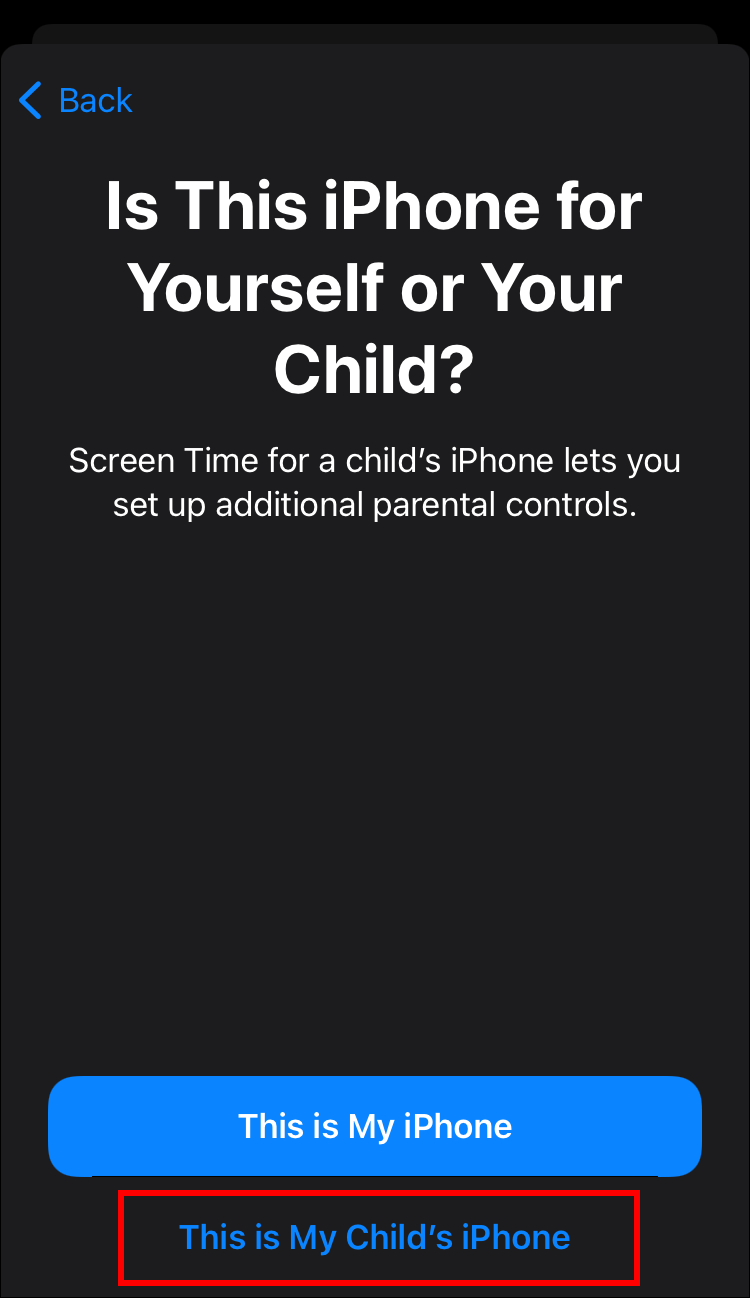
4- قم بالتمرير إلى الجزء السفلي من الواجهة وانقر فوق “مشاركة عبر الأجهزة” لتنشيط مدة استخدام الجهاز على جميع أجهزة Apple الخاصة بك. بعد تمكين Screen Time.
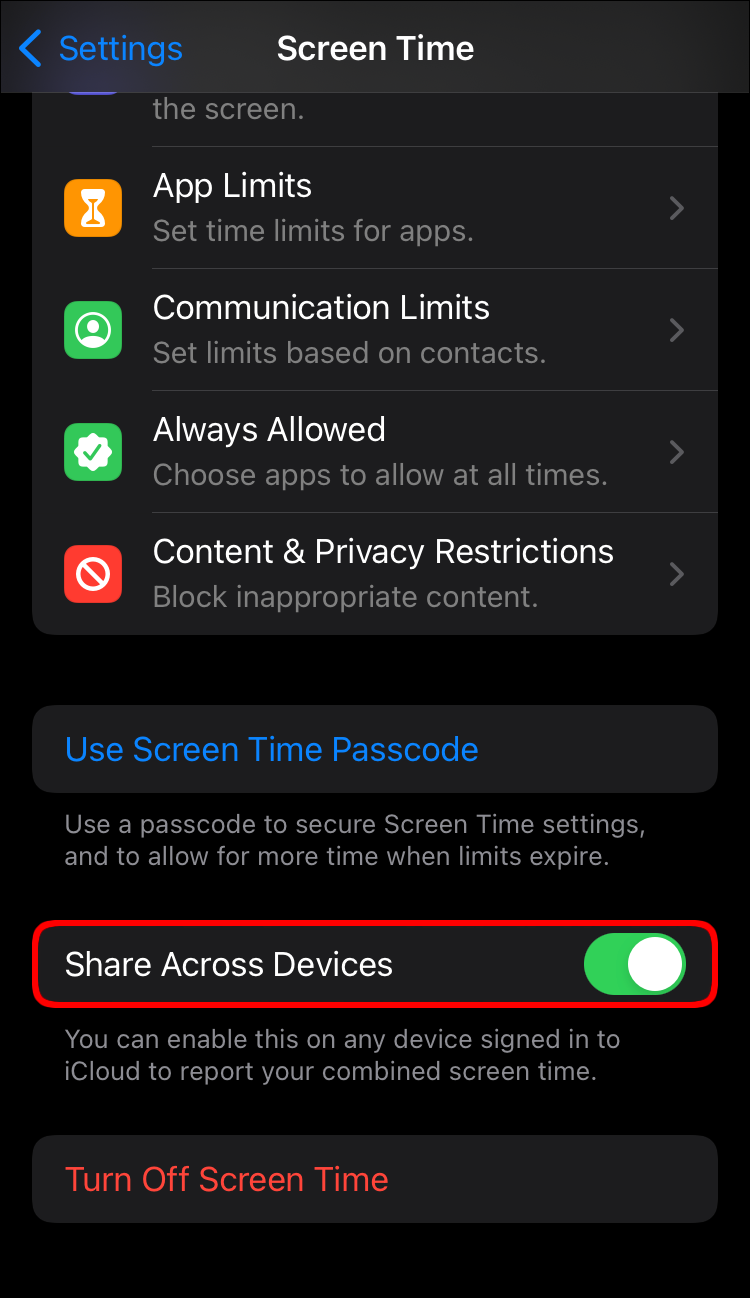
بعد تمكين Screen Time ، يمكنك الانتقال إلى إلغاء تنشيط الكاميرا. اتبع الإرشادات أدناه للقيام بذلك:
1- افتح تطبيق الإعدادات واضغط على “Screen Time”.
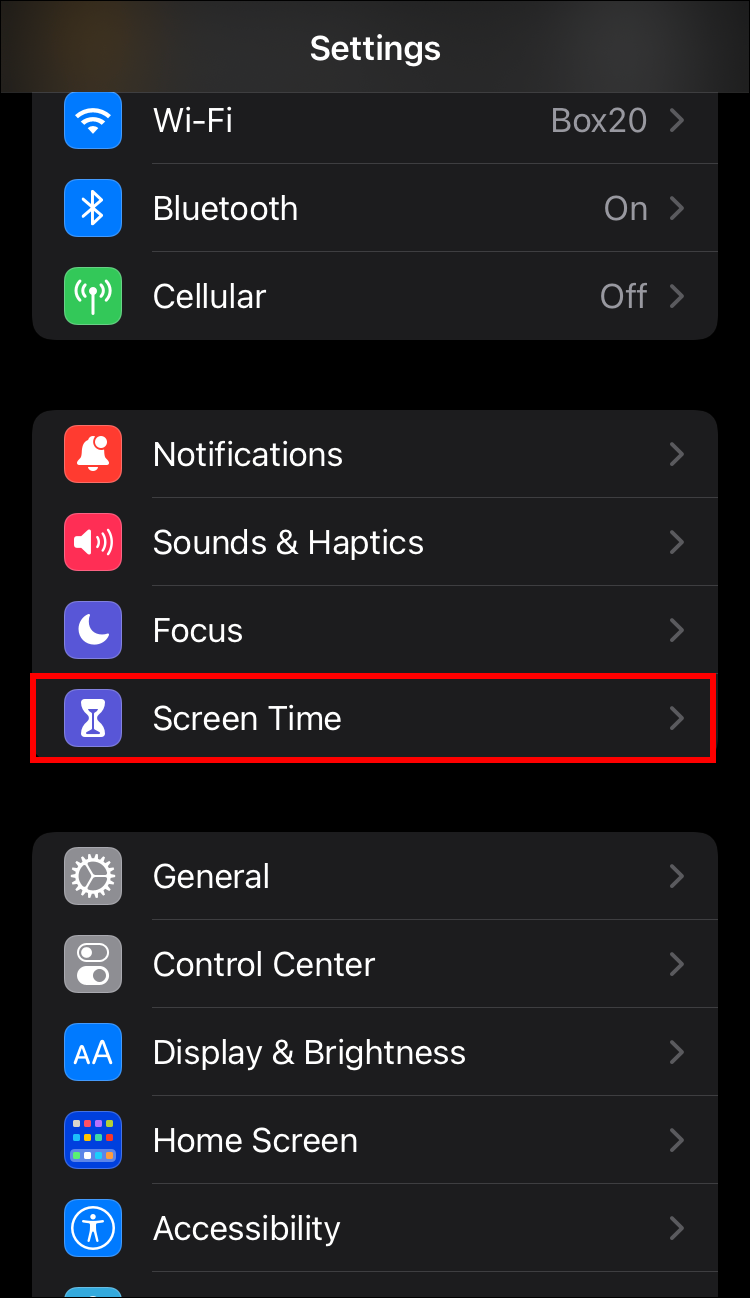
2- إذا كنت تقوم بتعديل إعدادات الكاميرا بجهازك ، فحدد “قيود المحتوى والخصوصية”.

3- انقر فوق “التطبيقات المسموح بها”.

4- ابحث عن خيار “الكاميرا” وقم بإيقاف تشغيل الميزة.
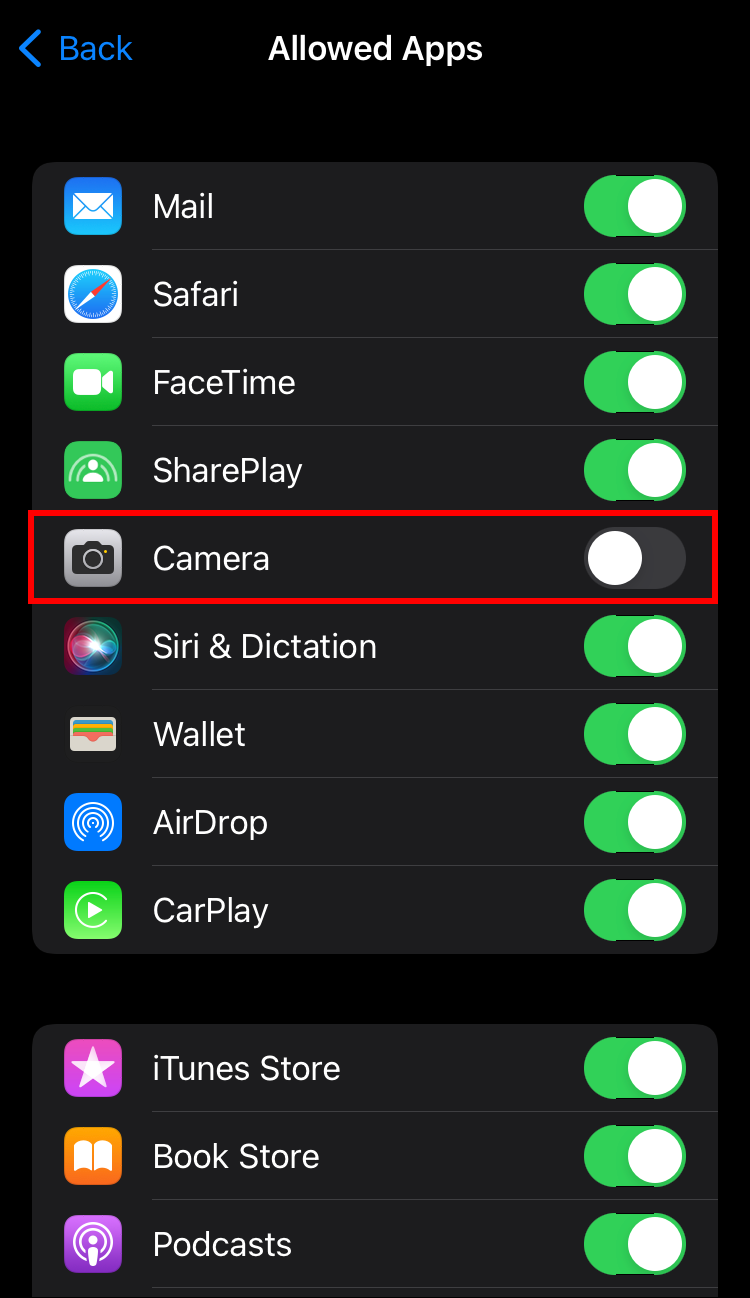
5- يجب أن يختفي اختصار الكاميرا سريعًا الآن من شاشة القفل.
إذا غيرت رأيك وأردت استخدام الكاميرا مرة أخرى، فلن يستغرق التراجع عن الإجراء سوى بضع نقرات.
1- اضغط على تطبيق الإعدادات واضغط على خيار “Screen Time”.
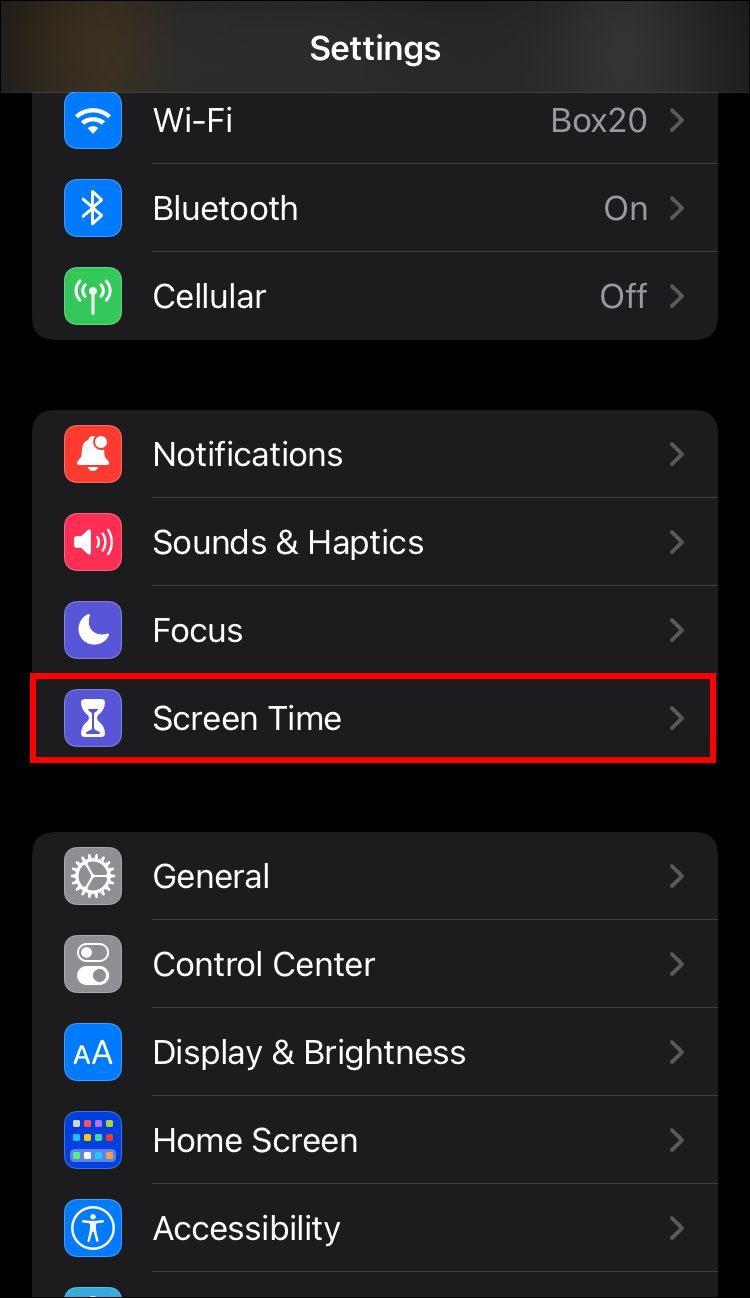
2- حدد “قيود المحتوى والخصوصية” إذا قمت بتمكين الكاميرا على جهاز iPhone الخاص بك.
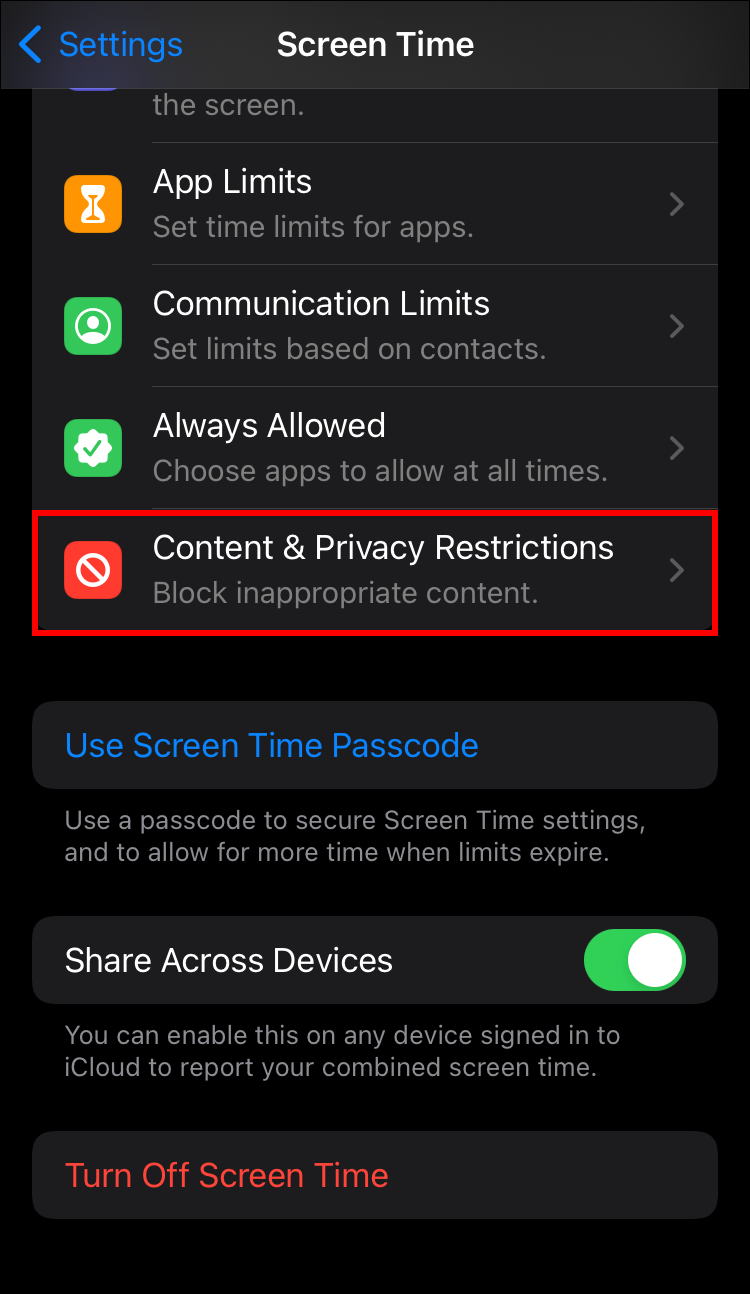
3- اختر “التطبيقات المسموح بها” وانقر على شريط التمرير بجوار خيار “الكاميرا”.
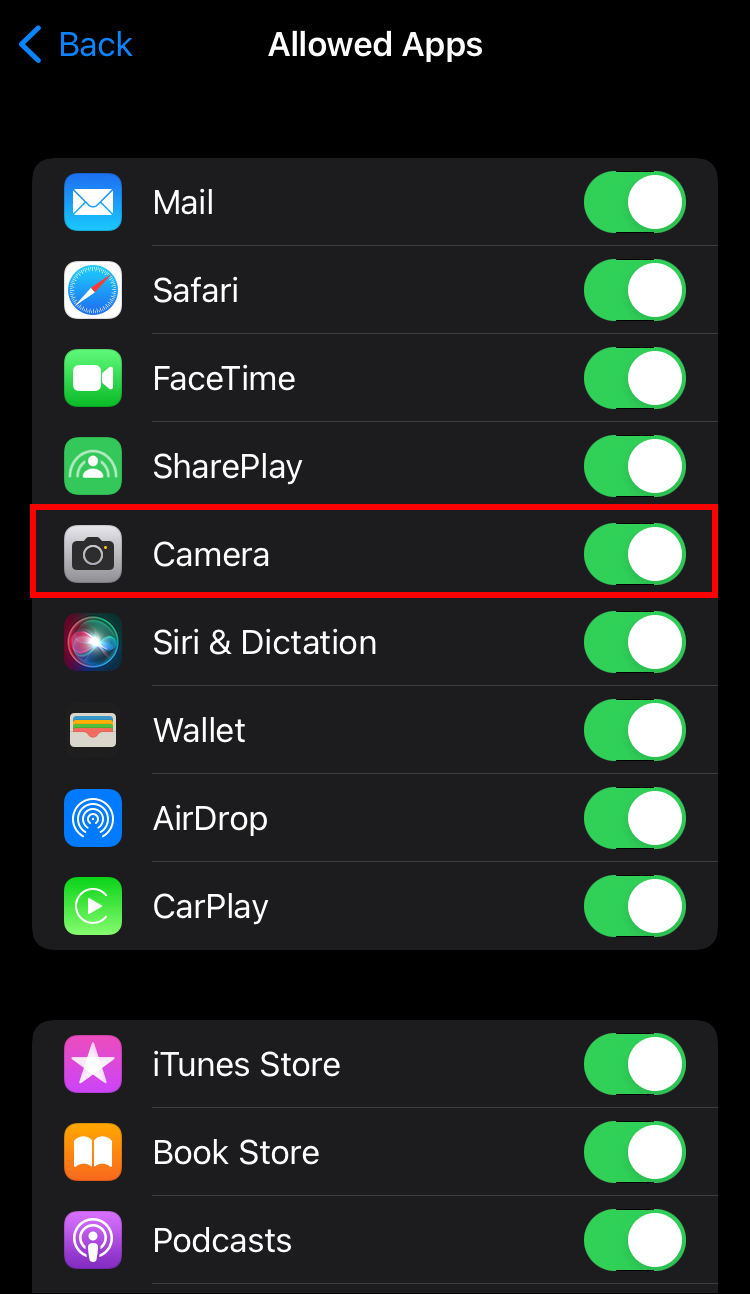
طرق إضافية لتعطيل الكاميرا على ايفون iPhone
قد لا يعمل استخدام Screen Time لتعطيل الكاميرا مع جميع المستخدمين لأنه يمنع الوصول إلى الكاميرا تمامًا. لحسن الحظ، يمكنك حل هذه المشكلة عن طريق تمكين فترة التوقف.
إعداد وقت التوقف
يتيح لك وقت التوقف عن العمل إعداد جدول زمني ينظم الوقت الذي لا تستطيع فيه أنت أو طفلك استخدام iPhone. إنه نشط تلقائيًا من الساعة 10 مساءً حتى 7 صباحًا ومع ذلك، يمكنك تعديل الإطار الزمني ليناسب احتياجاتك.
عند تشغيل وقت التوقف، يظهر زر الساعة الرملية بجوار جميع رموز التطبيق. إذا حاول طفلك تشغيل تطبيق، فلن يتمكن من استخدامه، وستقوم رسالة بإعلامه بأن وقت التوقف نشط. الأمر نفسه ينطبق على الكاميرا. يمكن للطفل استخدامه فقط خارج الإطار الزمني لوقت التوقف.
إليك ما عليك القيام به لتحديد وقت التوقف عن العمل لطفلك أو لأي فرد آخر من أفراد الأسرة:
1- اضغط على تطبيق الإعدادات على الجهاز وحدد “مدة استخدام الجهاز”. انتقل إلى قسم “العائلة” واختر فرد العائلة الذي تريد تقييد وصوله إلى الكاميرا.
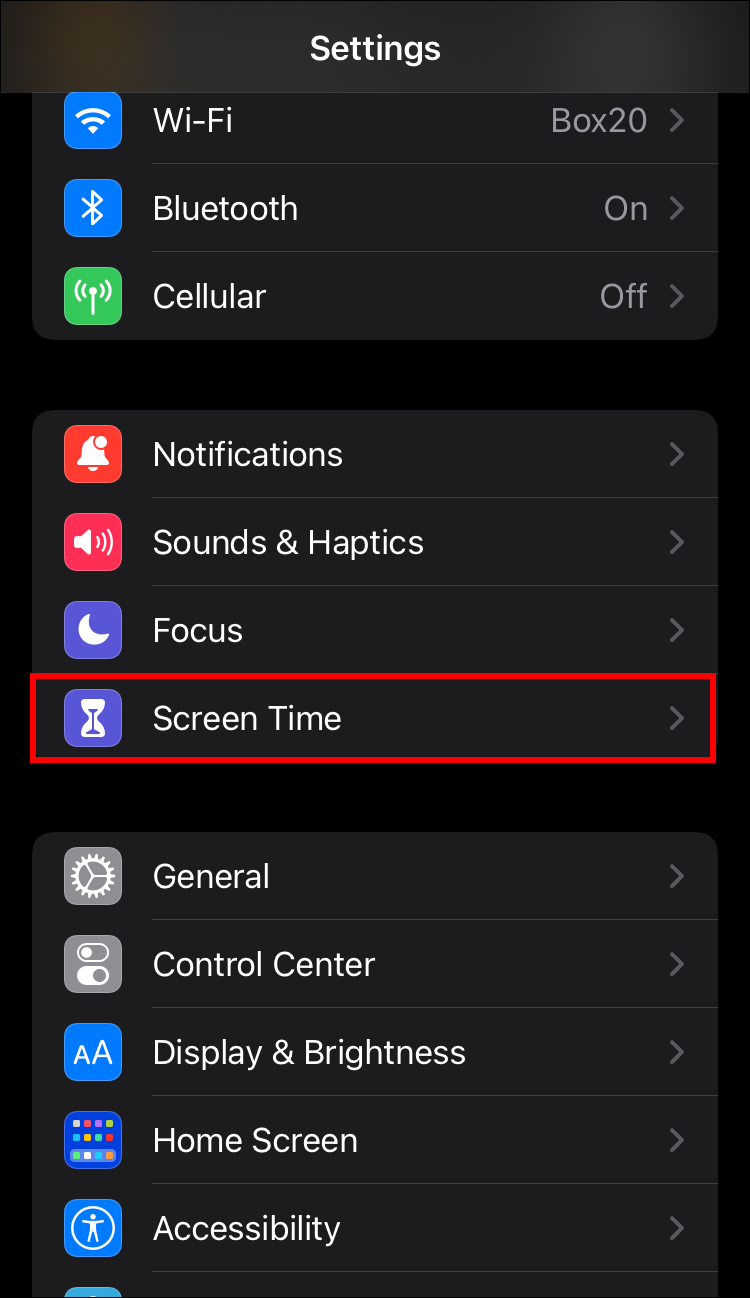
2- اضغط على خيار “وقت التوقف” وأدخل رمز وقت الشاشة إذا طُلب منك ذلك.
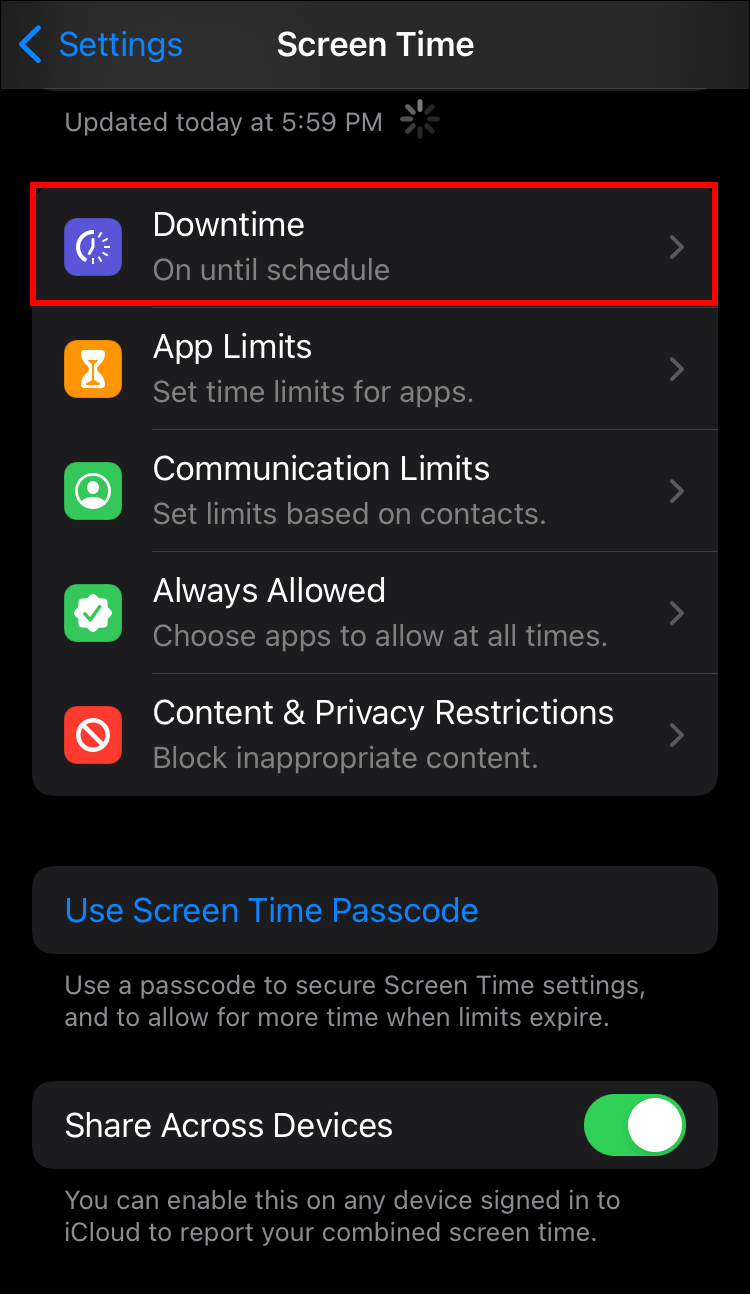
3- انقر فوق شريط التمرير بجوار “جدولة” وحدد وقت تنشيط وقت التوقف.
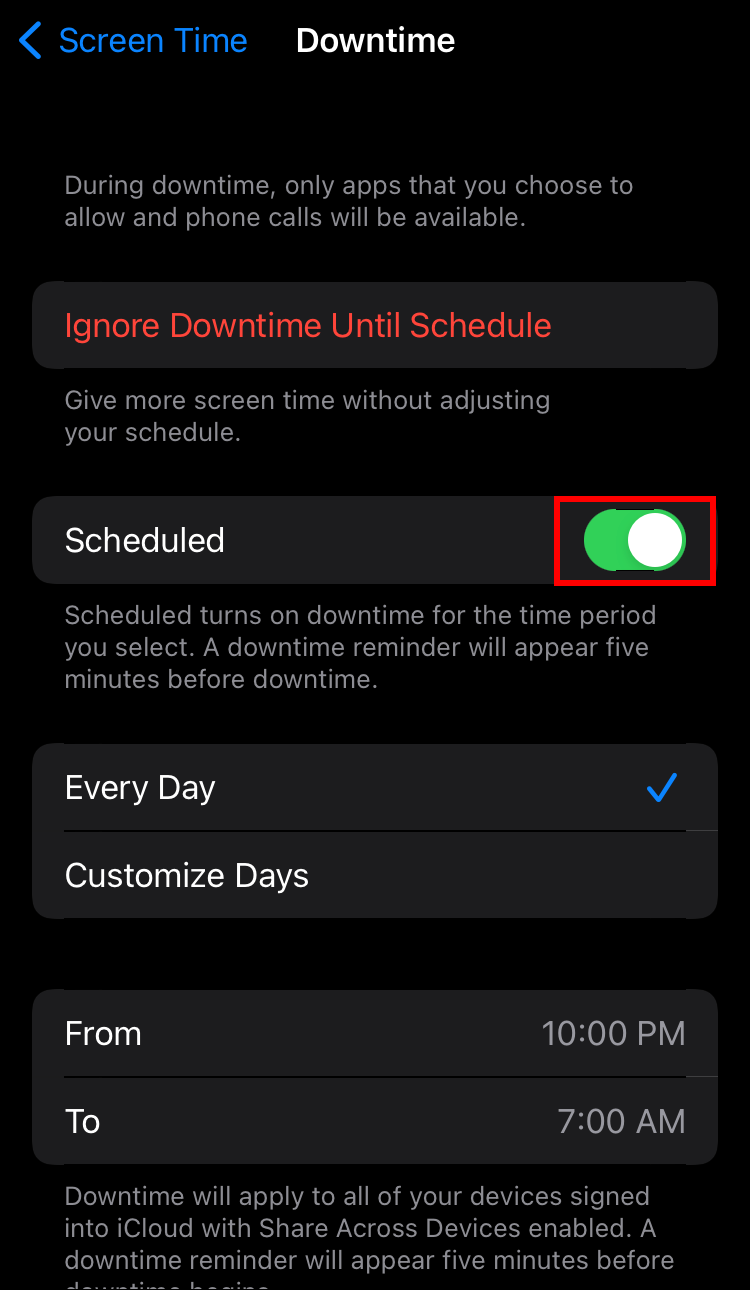
عندما تقرر إلغاء تنشيط فترة التوقف، ستساعدك الخطوات أدناه على القيام بذلك.
1- انقر على تطبيق الإعدادات واضغط على “مدة استخدام الجهاز”. توجه إلى قسم “العائلة” وحدد اسم طفلك أو أحد أفراد أسرتك لاستعادة الوصول إلى الكاميرا.
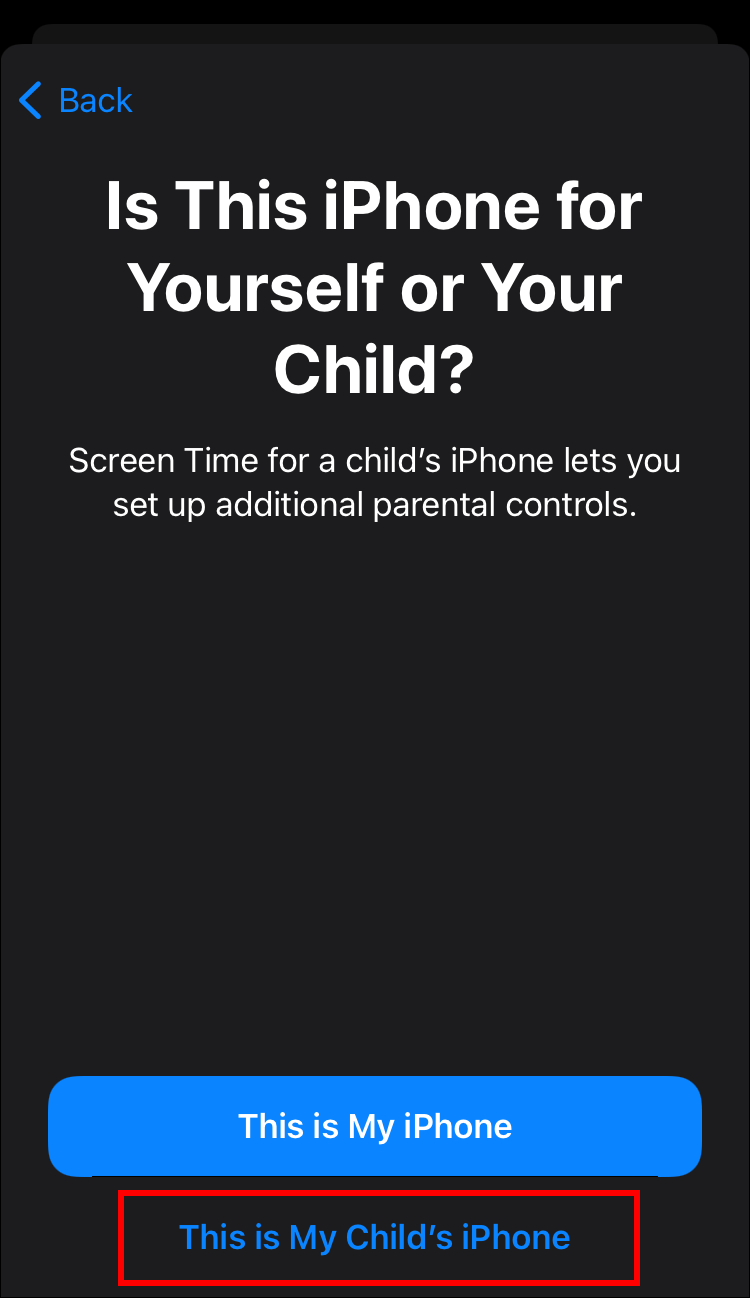
2- اختر “وقت التوقف” من قائمة الخيارات.
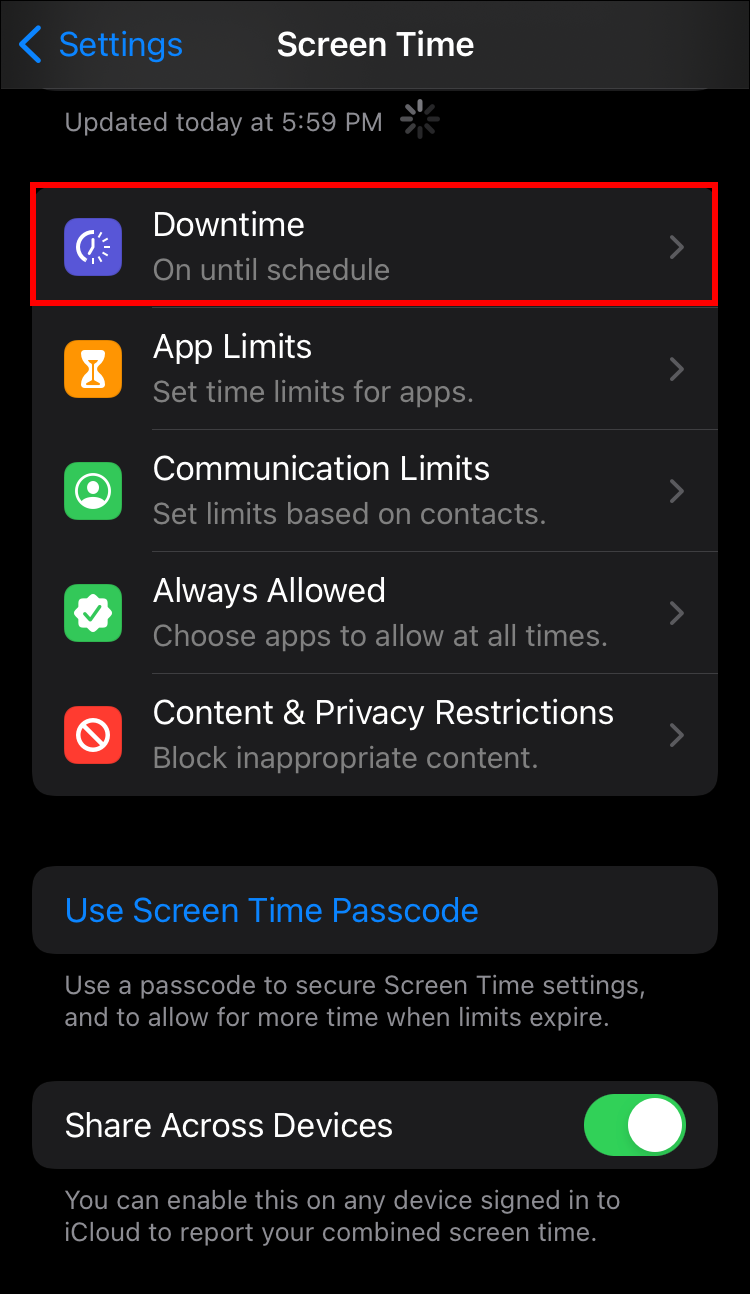
3- اكتب رمز وقت الشاشة الخاص بك إذا طُلب منك ذلك. ابحث عن خيار “مجدول” وانقر على شريط التمرير المجاور له لإلغاء تنشيط الميزة.
حدود التطبيق
هناك طريقة أخرى لتعطيل الكاميرا على iPhone وهي من خلال حدود التطبيق. يمكن أن يساعد في ضمان ألا يقضي أطفالك الكثير من الوقت في استخدام تطبيقات معينة، بما في ذلك الكاميرا. تعمل حدود التطبيق على قفل الكاميرا، ويمكنك إلغاء قفلها وإضافة المزيد من وقت المستخدم إلى التطبيق.
يعد إعداد حدود التطبيق أمرًا بسيطًا نسبيًا. إليك ما عليك القيام به لتقييد الوصول إلى الكاميرا:
1- اسحب تطبيق الإعدادات وانقر على خيار “Screen Time”.
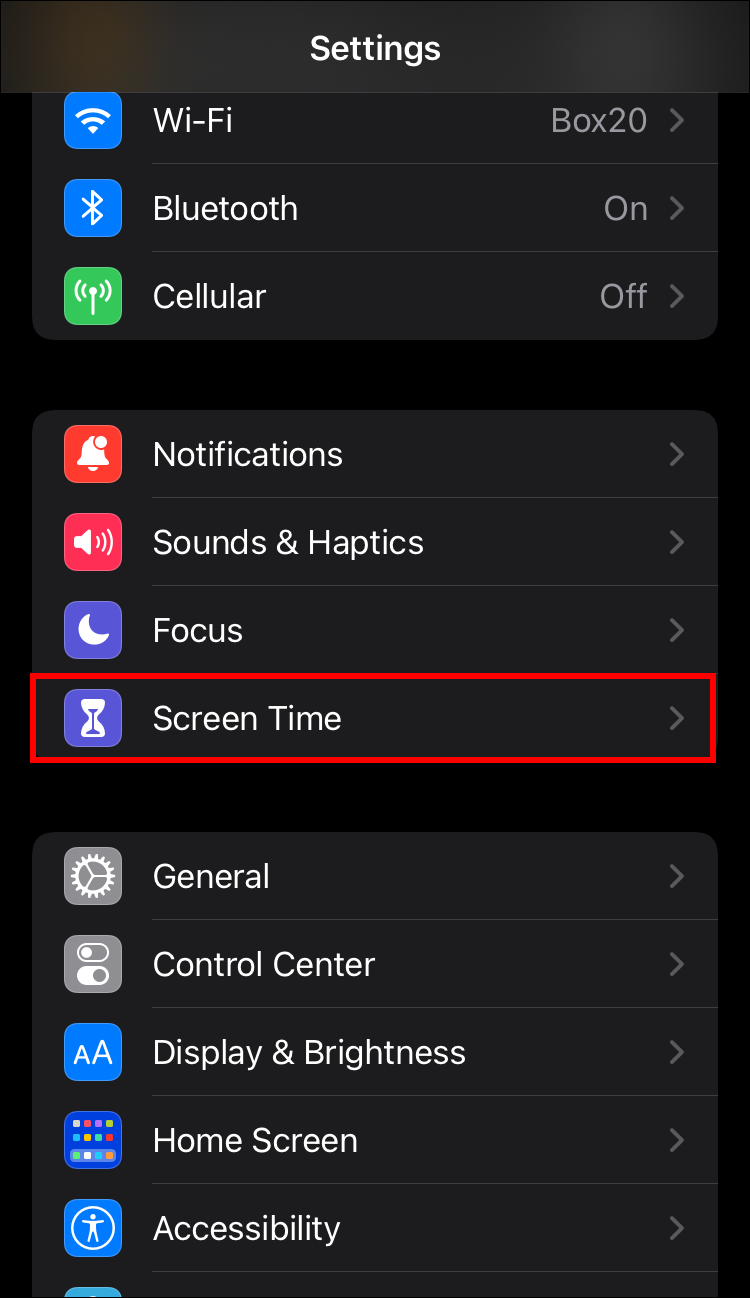
2- انتقل إلى قسم “العائلة” وحدد اسم فرد العائلة الذي تريد تعطيل وصول الكاميرا الخاص به. اضغط على “حدود التطبيق”.
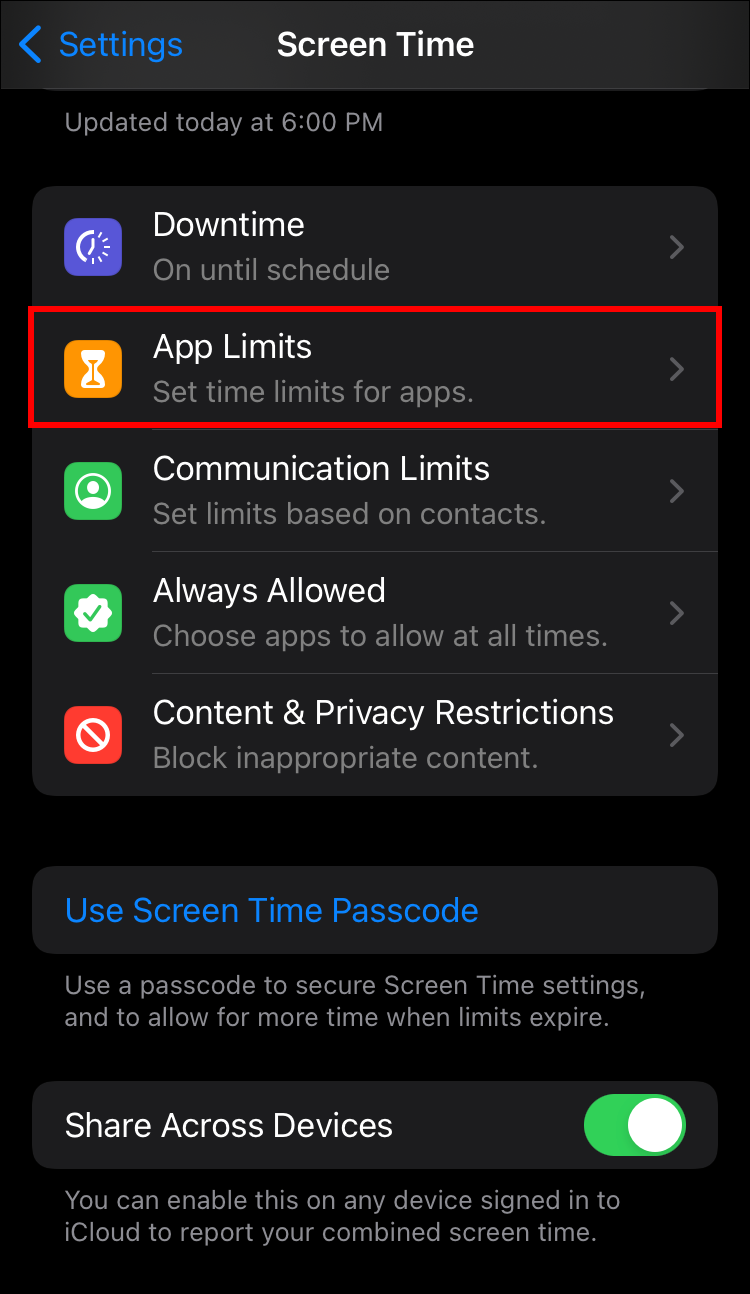
3- حدد “الإبداع” واختر “الكاميرا”.
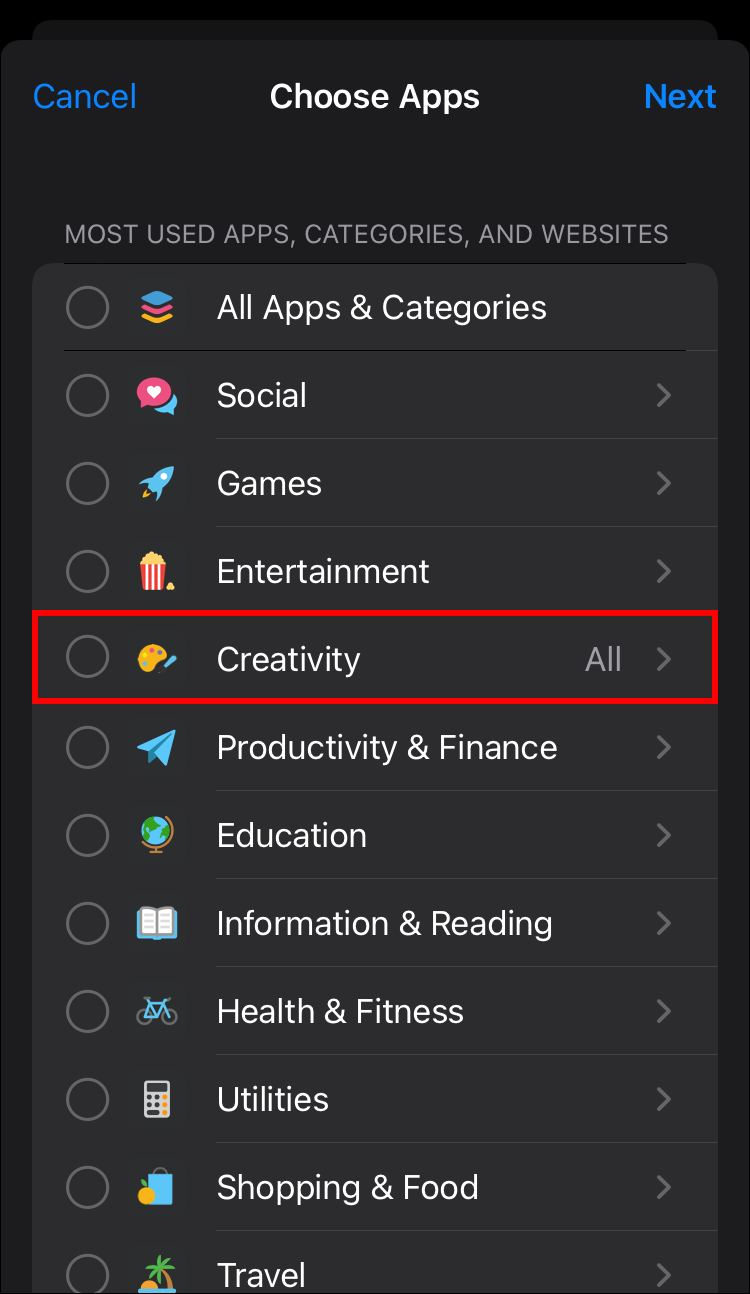
4- اضغط على “التالي” واضبط الوقت الذي يمكن فيه لطفلك أو أحد أفراد أسرتك استخدام الكاميرا على أجهزتهم. يمكنك تخصيص الدقائق أو الساعات أو الأيام.

5 – ابحث عن خيار “Block at End of Limit” وقم بتشغيله. قد تحتاج إلى إدخال رمز وقت الشاشة الخاص بك. اضغط على زر “إضافة”.
عندما تقرر أنه ليس من الضروري استخدام حدود التطبيق بعد الآن، يمكنك إلغاء تنشيطها باتباع الإرشادات أدناه.
1 – افتح تطبيق الإعدادات واضغط على “Screen Time”.
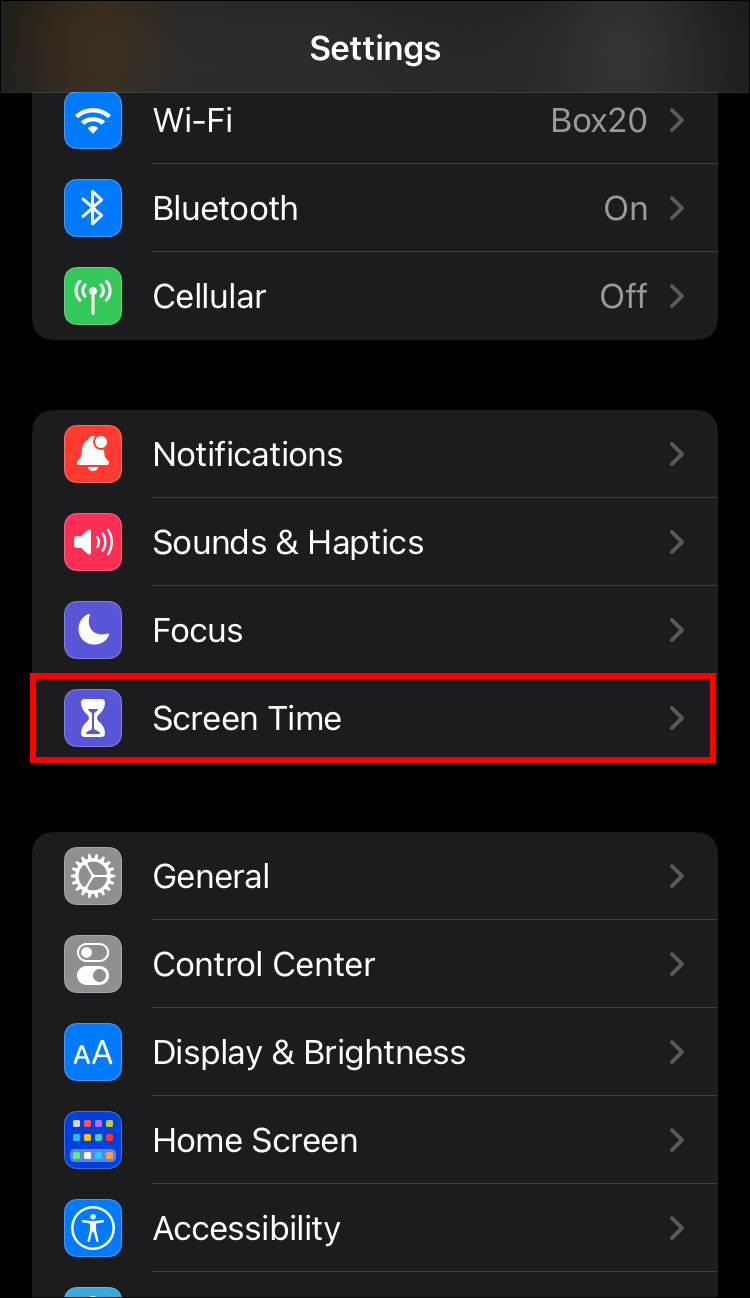
2- توجه إلى قسم “العائلة” وإلى فرد العائلة الذي تريد إزالة الحدود عنه. انقر فوق “حدود التطبيق”.
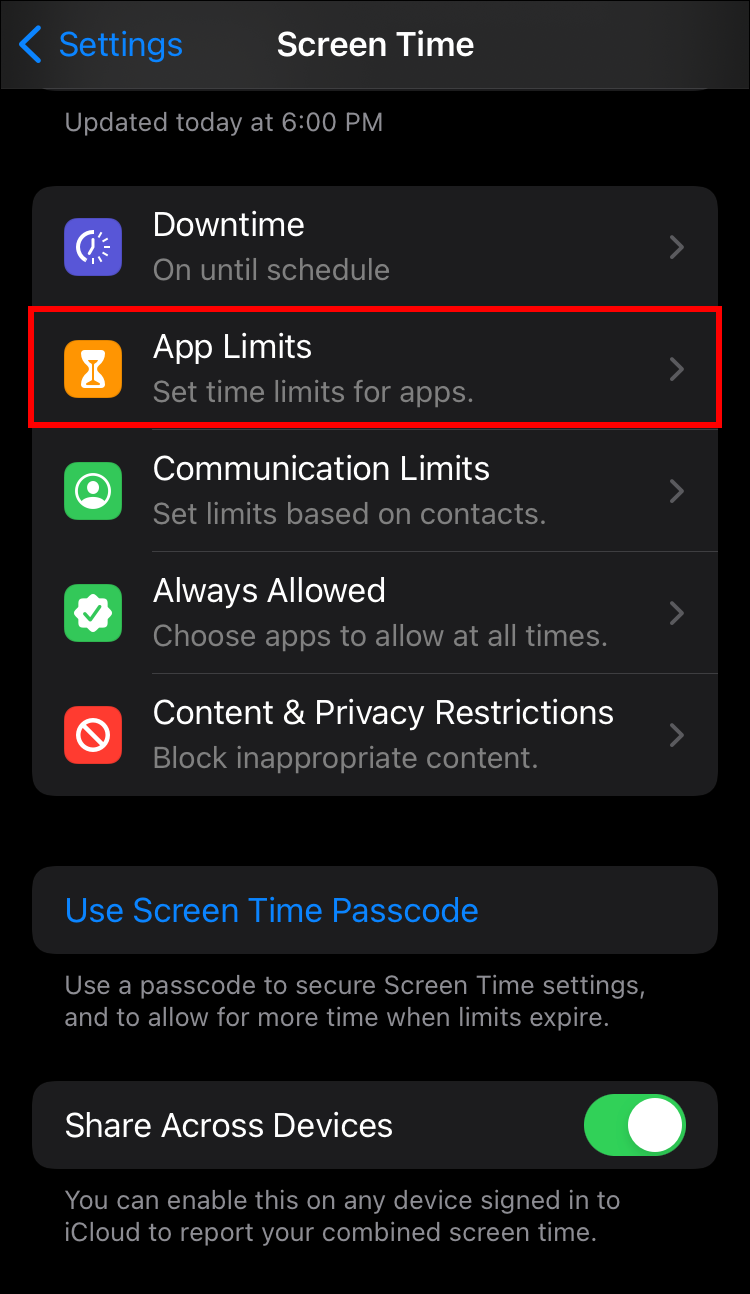
3- إذا لزم الأمر، أدخل رمز وقت الشاشة الخاص بك. اضغط على زر “حذف الحد” في النافذة المنبثقة لتأكيد قرارك.
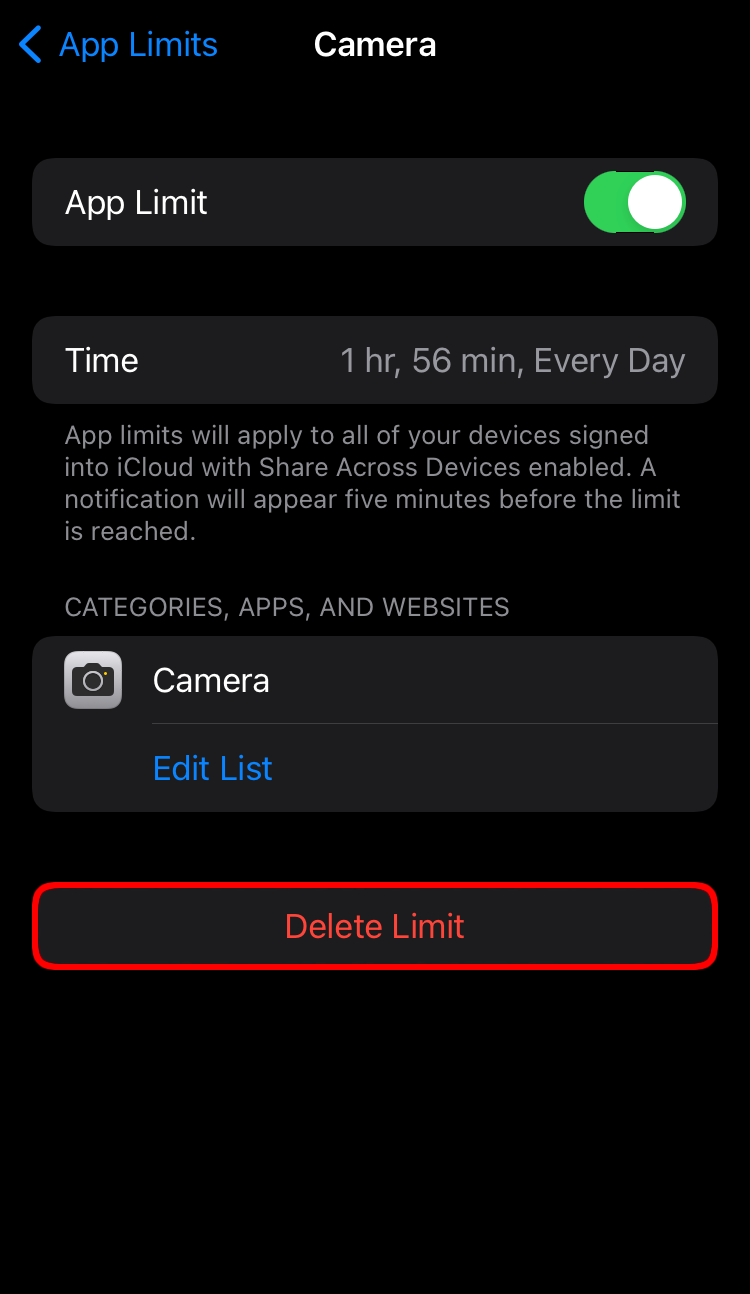
قيود
يمكنك تمكين ميزة القيود إذا كنت لا تريد استخدام Screen Time لتعطيل الكاميرا. يحظر هذا الخيار أي شخص بدون كلمة مرور القيود الخاصة بك من الوصول إلى الكاميرا. يكون مفيدًا عندما لا تريد أن يتمكن الآخرون من الوصول إلى جهازك. إليك كيفية تنشيط هذه الميزة:
1- ابدأ تشغيل تطبيق الإعدادات وحدد “عام”.
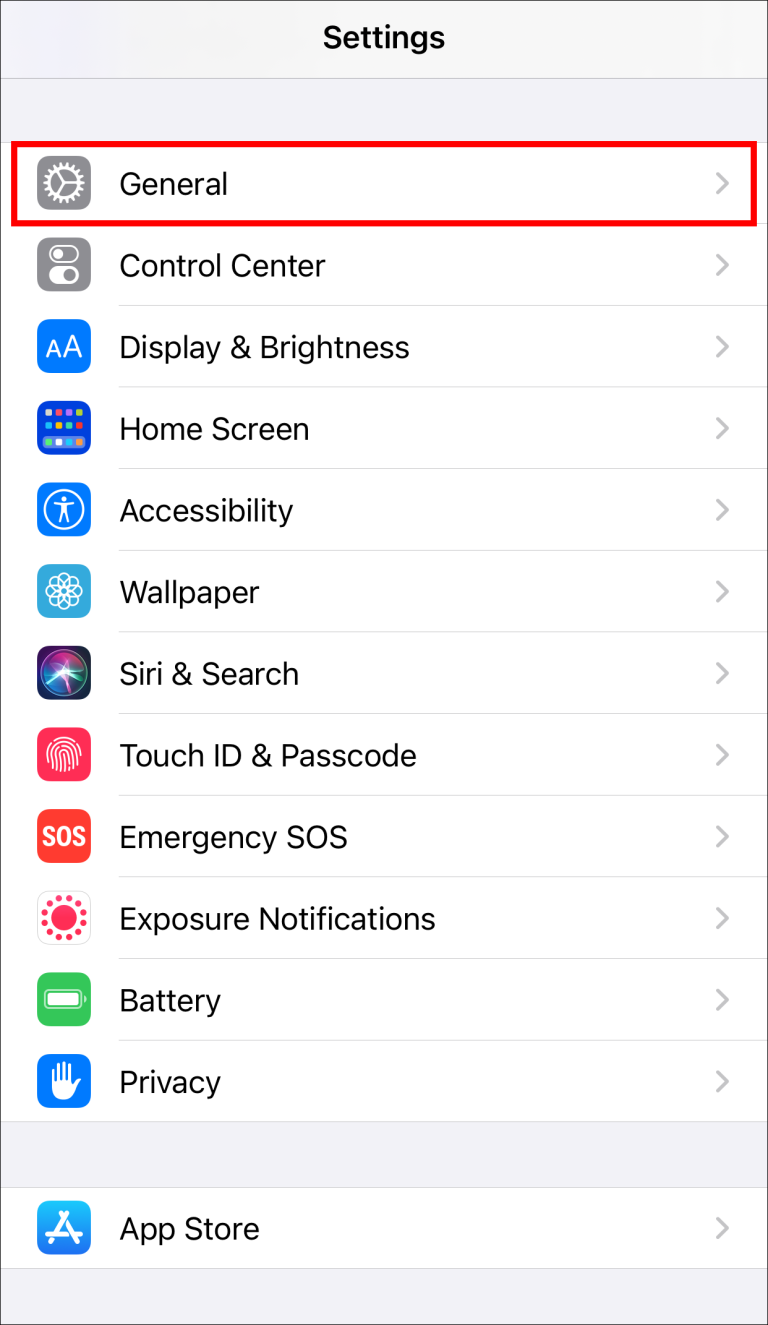
2- قم بالتمرير إلى أسفل الشاشة واختر خيار “القيود”.
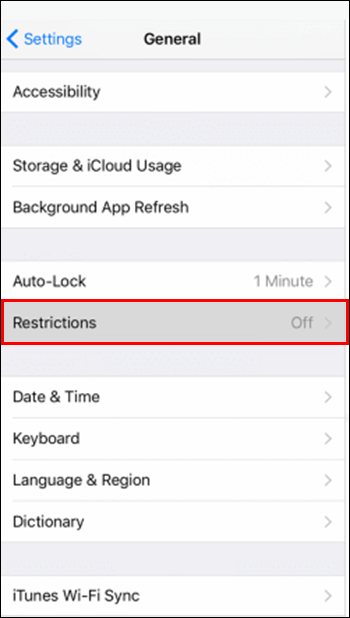
3- حدد “تمكين القيود” لعرض نافذة “تعيين رمز المرور”.
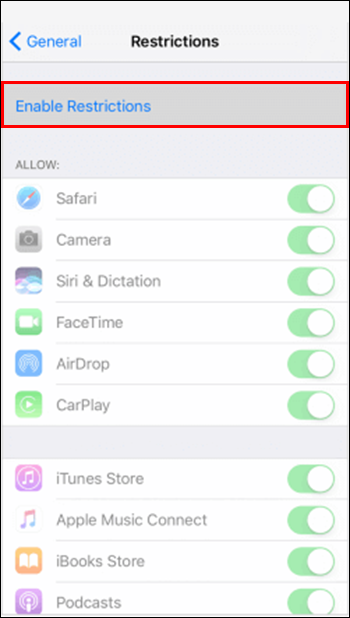
4- أدخل رمز المرور المكون من أربعة أرقام.
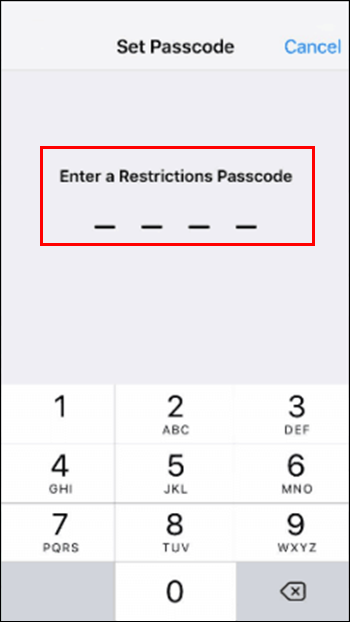
5- أعد إدخال الرمز لفتح نافذة “القيود”.
تذكر أن تعطيل الكاميرا يحظر تطبيق فيس تايم FaceTime.
أذونات الكاميرا
يمكنك أيضًا إزالة أذونات الكاميرا.
1- انتقل إلى الإعدادات واضغط على خيار “الخصوصية”.
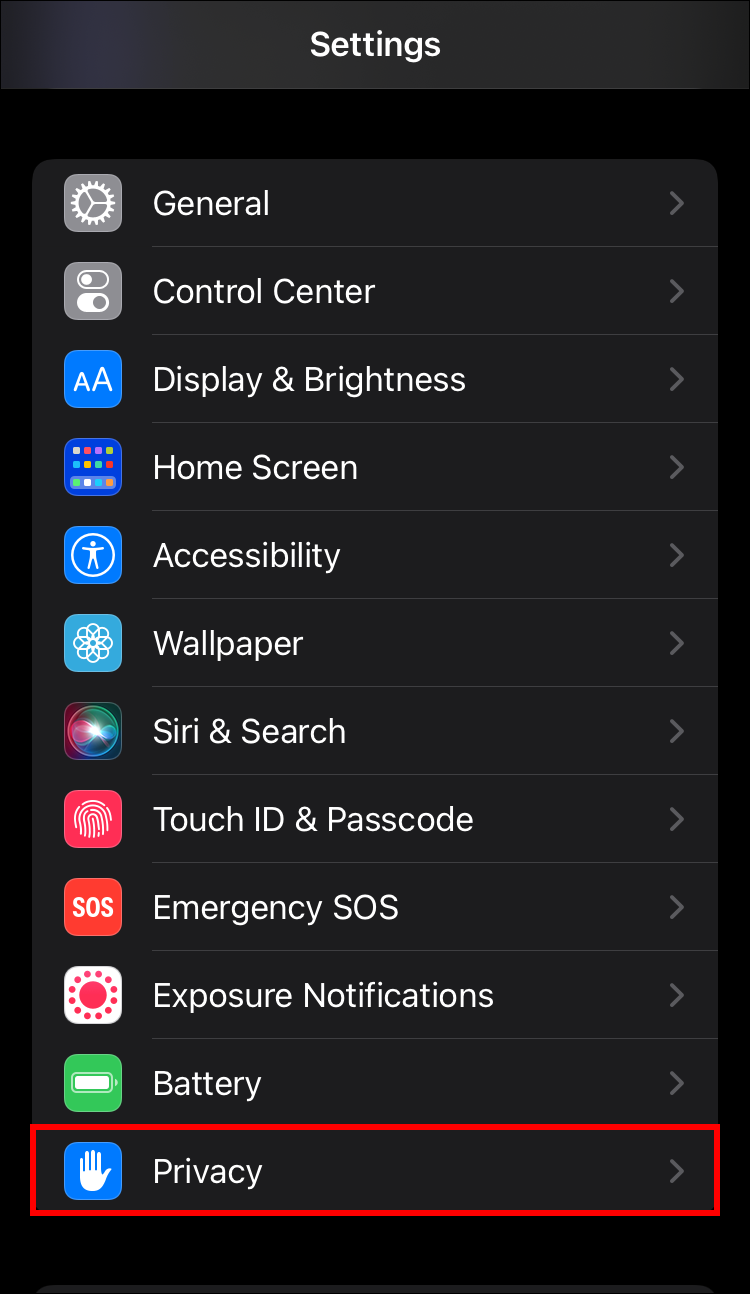
2- حدد “الكاميرا” لعرض جميع التطبيقات التي يمكنها الوصول إلى كاميرا جهازك.

3- انتقل إلى قائمة التطبيقات حتى ترى “الكاميرا” وانقر على شريط التمرير المجاور لها لتعطيلها.
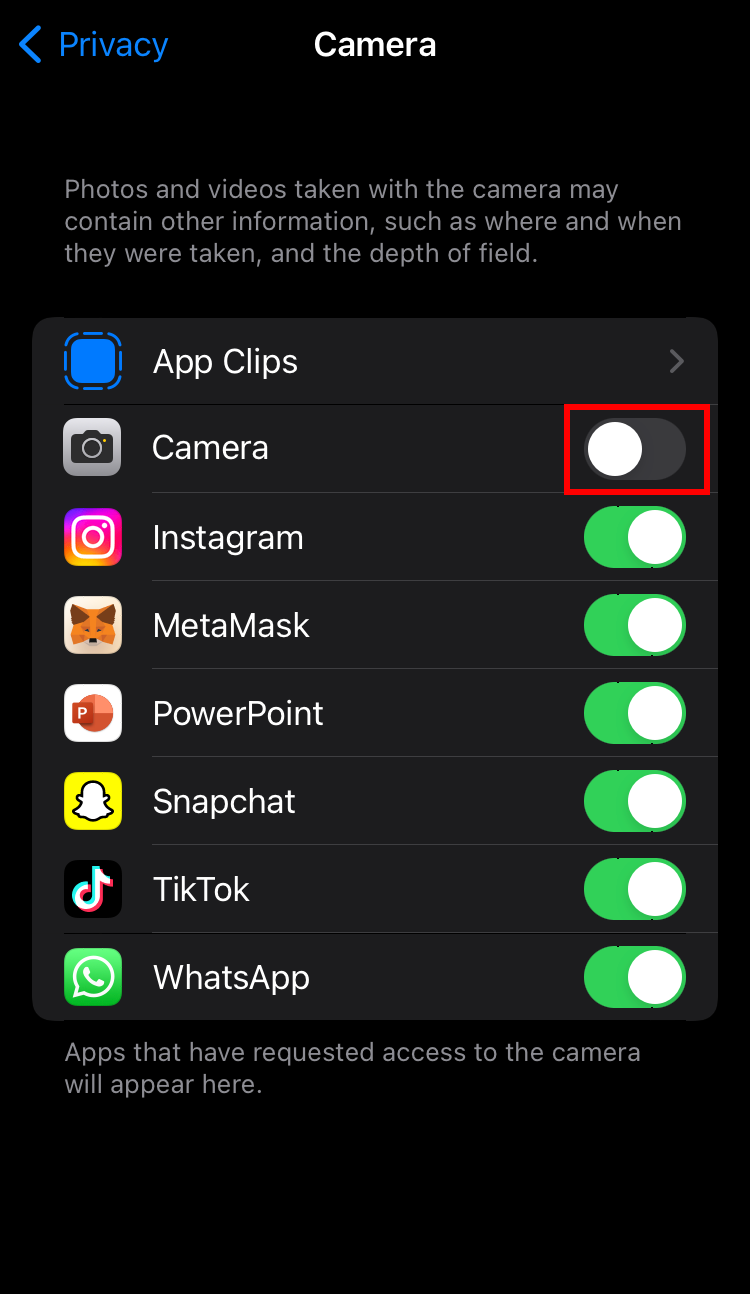
4- لن تتمكن من فتح الكاميرا من شاشة القفل. يمكنك إعادة تنشيطه بسرعة من خلال التوجه إلى “الخصوصية” وتشغيله.
الأضواء والكاميرا وعدم الحركة
تلتقط كاميرا iPhone صورًا عالية الجودة، ولكن في بعض الأحيان قد ترغب في إلغاء تنشيطها لمنعها من أن تكون مصدر إلهاء. يتيح لك تعديل إعدادات “الخصوصية” بجهازك أيضًا تعديل أذونات وقيود الكاميرا بحيث يمكنك الوصول إلى التطبيق فقط باستخدام رمز مرور. يقيد Screen Time الوصول إلى الكاميرا ويساعد الآباء على ضمان عدم استخدام أطفالهم لتطبيق “الكاميرا” كثيرًا. عندما تحتاج إلى استخدام الكاميرا مرة أخرى، يمكنك تمكينها في أقل من خمس دقائق.
هل قمت بتعطيل الكاميرا على جهاز iPhone الخاص بك من قبل؟ أي من الطرق المذكورة أعلاه استخدمتها؟ واسمحوا لنا أن نعرف في قسم التعليقات أدناه.